컴퓨터의 RAM 불량 메모리 테스트
컴퓨터의 RAM 불량 메모리 테스트: (Test your Computer’s RAM for Bad Memory: ) PC에 문제, 특히 성능 문제와 블루 스크린 문제가 있습니까 ? (Are)RAM 이 PC에 문제를 일으킬 가능성이 있습니다. RAM 이 문제를 일으키는 경우는 드물지만 확인해야 합니다. RAM ( Random Access Memory )은 PC의 가장 필수적인 구성 요소 중 하나이므로 PC에 문제가 발생할 때마다 Windows 에서 (Windows)컴퓨터 (Computer)RAM 의 불량 메모리를 테스트해야 합니다 . 비기술적인 사람의 경우 RAM 오류를 진단하는 것은 어려운 작업입니다. 따라서 우리는 증상을 찾는 것부터 시작해야 합니다.RAM 문제를 해결하여 (RAM)RAM 을 확인할 수 있습니다 .

RAM 오류의 증상(Symptoms of RAM Errors)
1 – 시스템이 몇 분 동안 멈추고 특정 프로그램을 여는 데 시간이 걸리기 시작합니다. 때로는 프로그램 실행을 중지하고 시스템이 중단됩니다. 따라서 시스템의 성능 문제가 RAM(RAM) 오류 를 결정하는 첫 번째 매개 변수라고 말할 수 있습니다. 때때로 이러한 문제가 바이러스나 맬웨어로 인해 발생한다고 생각할 수 있습니다.
2 – Windows 의 악명 높은 블루 스크린을 어떻게(How) 놓칠 수 있습니까? 새 소프트웨어나 하드웨어를 설치하지 않았지만 블루 스크린이 나타나면 RAM 오류가 발생할 가능성이 큽니다.
3 – PC가 무작위로 다시 시작되면 RAM 오류 신호를 보내는 것입니다. 그러나 이 문제의 몇 가지 다른 속성이 있을 수 있지만 RAM 을 확인 하는 것은 임의 재시작 문제를 해결하는 다른 방법 중 하나입니다.
4 – 시스템의 일부 파일이 손상되고 있음을 알아차리기 시작합니다. 모든 파일을 제대로 저장하지 않으면 하드 디스크 진단 프로그램을 실행해야 합니다. 모든 것이 정상인 경우 RAM 문제를 확인해야 해당 파일이 손상될 수 있습니다.
RAM 문제 진단(Diagnose the RAM Problems)
RAM 오류 진단을 시작하는 방법에는 두 가지가 있습니다 . 먼저(– First) 수동으로 컴퓨터를 열고 RAM 을 꺼내고 새 RAM 을 제자리에 넣어 문제가 여전히 지속되는지 또는 없어졌는지 확인할 수 있습니다. 새 RAM(RAM) 이 PC와 호환 되는지 확인하십시오 .
또 다른 옵션은 RAM 문제 를 해결하는 데 도움이 되는 Windows 메모리 진단 도구 또는 MemTest86을 실행( run a Windows Memory Diagnostic tool or MemTest86) 하는 것 입니다.
컴퓨터의 RAM 불량 (RAM)메모리 테스트(Bad Memory)
문제가 발생하는 경우에 대비 하여 복원 지점(create a restore point) 을 만드십시오 .
방법 1 (Method 1)- Windows 메모리 진단 도구(Windows Memory Diagnostic Tool)
1. Windows 메모리 진단 도구(Windows Memory Diagnostic Tool) 를 실행 합니다. 이를 시작하려면 Windows 검색 창에 " Windows 메모리 진단(Windows Memory Diagnostic) " 을 입력해야 합니다.

참고: " (Note: )Windows Key + R "을 누르고 실행 대화 상자에 " mdsched.exe "를 입력하고 Enter 키 를 눌러 이 도구를 실행할 수도 있습니다 .

2. 프로그램을 시작하기 위해 컴퓨터를 재부팅하라는 팝업 상자가 화면에 나타납니다. 진단 도구를 시작하려면 컴퓨터를 재부팅해야 합니다. 프로그램이 실행되는 동안 컴퓨터에서 작업할 수 없습니다.

이제 시스템이 다시 시작되고 Windows 메모리 진단(Windows Memory Diagnostic) 도구 화면이 진행 상태 표시줄과 함께 화면에 나타납니다. 또한 테스트에서 RAM(RAM) 의 이상이나 문제가 감지되면 메시지가 표시됩니다. 이 테스트를 완료하고 결과를 채우는 데 몇 분이 걸립니다.
결과를 보기 위해 기다리지 않고 컴퓨터를 종료하고 다시 돌아와서 결과를 확인할 수 있습니다. Windows 가 (Windows)RAM 을 테스트 하는 동안 다른 작업에 귀중한 시간을 투자할 수 있습니다 . 프로세스가 완료되면 시스템이 자동으로 다시 시작됩니다. PC에 로그인하면 결과를 볼 수 있습니다.
Windows 메모리 진단(Windows Memory Diagnostic) 도구를 사용 하여 컴퓨터의 RAM에 불량 메모리 가 있는지 테스트할 수 있기를 바랍니다. 그러나 (Test your Computer’s RAM for Bad Memory)메모리 진단(Memory Diagnostic) 테스트 결과를 볼 수 없는 경우에는 걱정하지 마십시오. 아래 단계를 따르면 다음을 볼 수 있습니다. 테스트 결과.
결과를 찾지 못하면 어떻게 됩니까?(What if you do not find the results?)
시스템에 다시 로그인한 후 결과가 표시되지 않으면 아래 언급된 방법에 따라 Windows 진단 도구(Windows Diagnostic Tool) 결과를 볼 수 있습니다.
1단계 – 이벤트 뷰어 열기 – 이벤트 (Open Event Viewer)뷰어(Event Viewer) 를 시작하려면 시작 메뉴를 마우스 오른쪽 버튼으로 클릭한 다음 이벤트 뷰어를 선택해야 합니다.(Event Viewer.)

2단계 – " Windows 로그(Windows Logs) "로 이동한 다음 " 시스템(System) "으로 이동하면 이벤트 목록이 표시됩니다. 특정 항목을 찾으려면 찾기 옵션을 클릭하기만 하면 됩니다.(Find option.)

3단계 – " 메모리 진단 도구(Memory Diagnostic Tool) "를 입력하고 "다음 찾기" 버튼을 클릭하면 결과가 표시됩니다.
방법 2 - MemTest86 실행(Method 2 – Run MemTest86)
가장 강력한 테스트 도구로 컴퓨터의 RAM 불량 메모리 문제를 테스트하려면 (RAM)MemTest86 을 다운로드 하여 사용할 수 있습니다. 이 테스트 도구는 Windows 테스트에서 일반적으로 건너뛰는 오류를 진단할 수 있는 더 많은 옵션과 기능을 제공합니다. 무료 버전과 프로 버전의 두 가지 버전으로 제공됩니다. 더 많은 기능을 사용하려면 유료 버전으로 이동하세요.
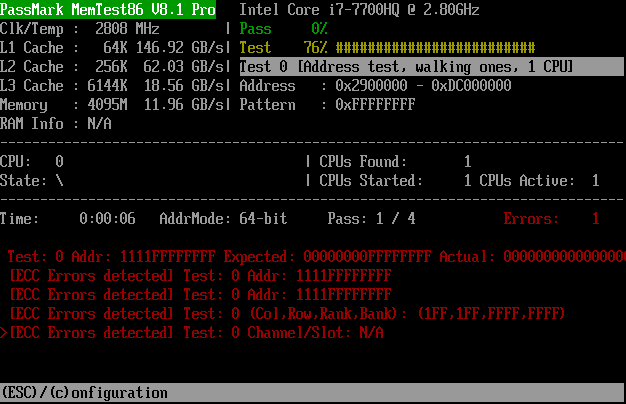
무료 버전을 사용하는 동안 진단 작업에 대한 적절한 보고서를 받지 못할 수 있습니다. 무료 버전 MemTest86(MemTest86) 이 제대로 작동하지 않는 것으로 보고되었습니다 . 이 두 버전 모두 부팅 가능 하며 ISO 이미지 파일로 부팅 가능한 (ISO)USB 또는 CD를 만들고 시스템 테스트를 시작할 수 있습니다.
부팅 파일을 만든 후에는 시스템을 다시 시작 하고 부팅 파일을 설치한 위치에 따라 USB 드라이브나 CD 드라이브에서 부팅해야 합니다. MemTest86 을 사용 하여 컴퓨터의 RAM 불량 메모리(test your Computer’s RAM for Bad Memory) 를 테스트하는 단계별 방법 은 아래 가이드를 따르십시오.
1. USB 플래시 드라이브를 시스템에 연결합니다.
2. USB 키용 Windows Memtest86 자동 설치 프로그램을(Windows Memtest86 Auto-installer for USB Key) 다운로드하여 설치 합니다.
3. 방금 다운로드한 이미지 파일을 마우스 오른쪽 버튼으로 클릭하고 " 여기에 압축(Extract here) 풀기 " 옵션을 선택합니다.
4. 압축이 풀린 후 폴더를 열고 Memtest86+ USB Installer 을 실행합니다 .
5. MemTest86 소프트웨어를 굽기(burn the MemTest86 software) 위해 연결된 USB 드라이브를 선택합니다 (USB 드라이브가 포맷됨).

6. 위의 프로세스가 완료되면 RAM 불량 메모리 문제( facing the RAM Bad Memory issue.) 가 발생한 PC에 USB 를 삽입합니다.(USB)
7. PC를 다시 시작하고 USB(USB) 플래시 드라이브 에서 부팅이 선택되어 있는지 확인합니다 .
8.Memtest86이 시스템의 메모리 손상 테스트를 시작합니다.

9. 모든 테스트를 통과했다면 기억력이 제대로 작동하는지 확인할 수 있습니다.
10.일부 단계가 실패하면 Memtest86 이 메모리 손상을 찾아 RAM 에 불량 섹터가 있음을 의미합니다.
11. 시스템 문제를 해결하려면 ( fix the issue with your system)불량 메모리 섹터가 발견되면 RAM(replace your RAM if bad memory sectors are found.) 을 교체해야 합니다 .
추천:(Recommended:)
- Windows 10에서 HDMI 포트가 작동하지 않음 [해결됨](HDMI Port Not Working in Windows 10 [SOLVED])
- 모든 위치에 대한 GPS 좌표 찾기(Find GPS Coordinate for any Location)
- Microsoft Outlook에서 Gmail을 사용하는 방법(How to Use Gmail in Microsoft Outlook)
- Google 크롬 기록을 90일 이상 유지하시겠습니까?(Keep Google Chrome History longer than 90 days?)
위의 단계가 도움이 되었기를 바라며 이제 컴퓨터의 RAM 불량 메모리를(Test your Computer’s RAM for Bad Memory,) 쉽게 테스트할 수 있기를 바랍니다. 그러나 이 가이드와 관련하여 여전히 질문이 있는 경우 의견 섹션에서 자유롭게 질문하십시오.
Related posts
Windows에서 불량 메모리(RAM)를 테스트하는 방법
Fix Computer는 메모리 경고에 Low입니다 [해결]
불량 메모리 진단, 확인 및 테스트 방법
Fix Computer은 여러 번 다시 시작될 때까지 시작되지 않습니다
Fix Computer iPhone을 인식하지 못함
11 Ways to Fix Memory Management Error (GUIDE)
Fix Windows Computer 경고없이 다시 시작하십시오
Allow or Prevent Devices Windows 10에서 Computer를 깨우려면
Windows PC에서 Computer Performance Benchmark Test을 실행하는 방법은 무엇입니까?
Windows 10 컴퓨터에서 RAM을 확보하는 방법은 무엇입니까?
컴퓨터에서 Netflix 비디오 품질을 변경하는 방법
안전 모드에서 컴퓨터 충돌 수정
5 분 안에 SLOW Computer를 가속화하십시오!
게임을 하는 동안 컴퓨터가 충돌하는 이유는 무엇입니까?
Fix PC Stuck Getting Windows Ready에서 Computer를 끄지 마십시오
Computer에 Fix PUBG Crashes 7 Ways
7 Ways에 Fix Computer Keeps Crashing
어떻게 Windows 10에 RAM Speed, Size 및 Type을 확인
RAM Type에서 Windows 10 확인하는 방법
Computer Restarts Randomly Windows 10 [해결]
